Σαν ορισμός, το στυλ σε έναν επεξεργαστή κειμένου, είναι ένα σύνολο ιδιοτήτων που καθορίζει τον τρόπο που είναι μορφοποιημένο και επομένως, την εμφάνιση που έχει ένα ή περισσότερα στοιχεία του εγγράφου, ή και ολόκληρο το έγγραφο. Στην πράξη, τα στυλ επιτρέπουν τη γρήγορη, χωρίς κόπο, και κυρίως χωρίς σφάλματα μορφοποίηση του εγγράφου με ομοιόμορφο και συμμετρικό τρόπο, ώστε να έχουν "επαγγελματική" εμφάνιση. Μερικά από τα στοιχεία που κάνουν ένα έγγραφο να ξεχωρίζει είναι:
- Οι επικεφαλίδες είναι με μια γραμματοσειρά που κάνει αντίθεση με το απλό κείμενο του εγγράφου.
- Οι παράγραφοι χωρίζονται μεταξύ τους με το σωστό κενό διάστημα ή με την κατάλληλη εσοχή της πρώτης γραμμής.
- Διάφορα στοιχεία, όπως οι λίστες με κουκκίδες ή με αρίθμηση είναι σε εσοχή ως προς το υπόλοιπο κείμενο.
- Τα σημεία με έμφαση έχουν διαφορετικό χρώμα για να τραβούν την προσοχή του αναγνώστη.
Χρήση της άμεσης μορφοποίησης
Το Word σας επιτρέπει να επιτύχετε αυτά τα αποτελέσματα με διάφορους τρόπους. Για παράδειγμα, αν θέλετε μια παράγραφος να φαίνεται σαν επικεφαλίδα μιας ενότητας, μπορείτε να επιλέξετε το κείμενο, να το κάνετε έντονο και μετά να μεγαλώσετε λίγο το μέγεθος της γραμματοσειράς, ώστε να διαφέρει από το μέγεθος του υπόλοιπου κειμένου. Στη συνέχεια θα πρέπει να εφαρμόσετε την ίδια μορφοποίηση και σε κάθε μία από τις υπόλοιπες επικεφαλίδες των ενοτήτων. Αν οι ενότητες περιέχουν υπο-ενότητες (2ο επίπεδο) θα πρέπει να αποφασίσετε πώς θα διαφοροποιούνται από τις επικεφαλίδες 1ου επιπέδου (μικρότερα γράμματα; πλάγια γραφή; διαφορετικό χρώμα;) και να επαναλάβετε τη διαδικασία άμεσης μορφοποίησης σε όλες τις επικεφαλίδες αυτού του επιπέδου.
Αυτός ο τρόπος μορφοποίησης είναι γνωστός ως άμεση μορφοποίηση. Η μορφοποίηση ολόκληρου εγγράφου με αυτόν τον τρόπο, μπορεί να αποδειχθεί πολύ κουραστική και βαρετή διαδικασία. Επί πλέον μπορεί να δημιουργηθούν σφάλματα στην εμφάνιση, αν π.χ. επιλέξετε διαφορετικό μέγεθος γραμματοσειράς για κάποια επικεφαλίδα.
Το πιο σημαντικό όμως είναι ότι, αν θελήσετε κάποια στιγμή να αλλάξετε την εμφάνιση των επικεφαλίδων, θα πρέπει να επαναλάβετε τη διαδικασία από την αρχή, χρησιμοποιώντας αυτή τη φορά τα νέα χαρακτηριστικά.
Χρήση των στυλ
Σε αντίθεση με την άμεση μορφοποίηση, όταν χρησιμοποιείτε στυλ για τη μορφοποίηση του εγγράφου, μπορείτε εύκολα και γρήγορα να εφαρμόσετε ένα σύνολο χαρακτηριστικών μορφοποίησης με συνέπεια και ομοιομορφία. Ένα στυλ περιλαμβάνει πολλές ιδιότητες μορφοποίησης, όπως τη γραμματοσειρά, το μέγεθος, το χρώμα, τη στοίχιση της παραγράφου, τα διαστήματα. Μερικά στυλ περιλαμβάνουν ακόμα πληροφορίες για περιγράμματα, και άλλα ειδικά εφέ, όπως η σκίαση.
Για παράδειγμα, αντί να κάνετε τρία ξεχωριστά βήματα για να μορφοποιήσετε την επικεφαλίδα ως Gambria, 16στ., έντονα, μπορείτε να έχετε το ίδιο αποτέλεσμα εφαρμόζοντας το ενσωματωμένο στυλ του Word Επικεφαλίδα 1.

Εικ. 1: Συλλογή Γρήγορων στυλ
Δεν χρειάζεται να θυμόσαστε τις ιδιότητες του στυλ Επικεφαλίδα 1. Για κάθε μία επικεφαλίδα πρώτου επιπέδου στο έγγραφο, κάνετε κλικ στην επικεφαλίδα (δεν χρειάζεται καν να την επιλέξετε) και πατάτε Επικεφαλίδα 1 στην ομάδα Στυλ (εικ. 1). Αν χρησιμοποιείτε επικεφαλίδες 2ου επιπέδου, μπορείτε να χρησιμοποιήσετε το ενσωματωμένο στυλ του Word Επικεφαλίδα 2, πάλι στην ομάδα Στυλ. Το στυλ Επικεφαλίδα 2 είναι σχεδιασμένο έτσι ώστε να συνυπάρχει αρμονικά με το στυλ Επικεφαλίδα 1. Γενικά, όλα τα στυλ που υπάρχουν στη συλλογή της ομάδας Στυλ είναι σχεδιασμένα να συνυπάρχουν αρμονικά μέσα σε ένα έγγραφο.
Αν αργότερα θελήσετε μια διαφορετική εμφάνιση για τις επικεφαλίδες, μπορείτε να αλλάξετε τις ιδιότητες των στυλ Επικεφαλίδα 1 και Επικεφαλίδα 2. Το Word θα εφαρμόσει αυτόματα τις αλλαγές σε όλες τις επικεφαλίδες του εγγράφου.
Τύποι στυλ
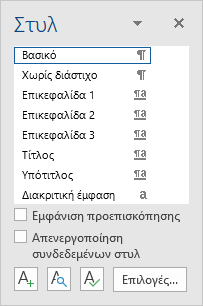
Εικ. 2: Πλαίσιο εργασιών Στυλ
Ανάλογα με το σημείο του κειμένου ή το στοιχείο του εγγράφου που θέλετε να μορφοποιήσετε, μπορείτε να χρησιμοποιήσετε έναν από τους τύπους στυλ που διαθέτει το Word.
Στυλ χαρακτήρα
Τα στυλ χαρακτήρα περιλαμβάνουν χαρακτηριστικά μορφοποίησης που μπορούν να εφαρμοστούν στο κείμενο, όπως η γραμματοσειρά, το μέγεθος, το χρώμα, η έντονη και η πλάγια γραφή κ.λπ. Δεν περιλαμβάνουν μορφοποίηση που επηρεάζει τα χαρακτηριστικά της παραγράφου, όπως είναι η στοίχιση, οι εσοχές, και τα διαστήματα.
Το Word διαθέτει αρκετά ενσωματωμένα στυλ χαρακτήρα και διακρίνονται από το σύμβολο a που συνοδεύει το όνομά τους, είτε στη συλλογή των γρήγορων στυλ, είτε στο πλαίσιο εργασιών Στυλ (εικ. 2).
Για να εφαρμόσετε το στυλ χαρακτήρα σε μία λέξη, κάνετε κλικ στη λέξη (δεν χρειάζεται να την επιλέξετε) και επιλέξτε το στυλ που θέλετε.
Στυλ παραγράφου
Ένα στυλ παραγράφου περιλαμβάνει όλα τα χαρακτηριστικά μορφοποίησης των χαρακτήρων αλλά και τις ιδιότητες που ρυθμίζουν την εμφάνιση της παραγράφου, όπως είναι η στοίχιση, η απόσταση μεταξύ των γραμμών, το κενό διάστημα μεταξύ των παραγράφων, οι εσοχές από τα περιθώρια της σελίδας, οι στηλοθέτες κ.λπ.
Η διαφορά μεταξύ του στυλ χαρακτήρα και του στυλ παραγράφου θα γίνει κατανοητή με ένα παράδειγμα:
Έχετε ένα στυλ χαρακτήρα που ονομάζεται "Προειδοποίηση" και κάνει τη λέξη με έντονα γράμματα και κόκκινο χρώμα. Επίσης έχετε ένα στυλ παραγράφου "Εξαίρεση", που κάνει την παράγραφο επίσης με έντονα γράμματα, κόκκινο χρώμα. Αλλά το στυλ "Εξαίρεση" επιπλέον στοιχίζει την παράγραφο στο κέντρο και προσθέτει διάστημα 24στ. πάνω από το κείμενο. Σ' αυτό το σενάριο, αν επιλέξετε μια παράγραφο και εφαρμόσετε το στυλ "Προειδοποίηση", όλο το κείμενο θα γίνει με έντονα γράμματα, κόκκινα, αλλά καμία αλλαγή δεν θα γίνει σχετικά με την παράγραφο. Αν αντίθετα, αντί για το στυλ "Προειδοποίηση" εφαρμόσετε το στυλ "Εξαίρεση", το κείμενο γίνεται με έντονα, κόκκινα γράμματα, και επιπλέον η παράγραφος στοιχίζεται στο κέντρο και έχει κενό διάστημα 24στ. στο πάνω μέρος.
Τα στυλ παραγράφου διακρίνονται από το σύμβολο ¶ που συνοδεύει το όνομά τους, είτε στη συλλογή των γρήγορων στυλ, είτε στο πλαίσιο εργασιών Στυλ. Το Word έχει δύο ενσωματωμένα στυλ παραγράφου: Το Βασικό και το Παράγραφος λίστας. Εκ προεπιλογής, το Word εφαρμόζει αυτόματα το Βασικό στυλ σε ένα νέο κενό έγγραφο. Με τον ίδιο τρόπο, το Word χρησιμοποιεί το στυλ Παράγραφος λίστας σε στοιχεία μιας λίστας. Π.χ. όταν χρησιμοποιείτε το εργαλείο Κουκκίδες της ομάδας Παράγραφος στην καρτέλα Κεντρική.
Συνδεδεμένα στυλ
Τα συνδεδεμένα στυλ διακρίνονται από το σύμβολο ¶a και συμπεριφέρονται είτε ως στυλ χαρακτήρα, είτε ως στυλ παραγράφου, ανάλογα με το κείμενο που έχει επιλεγεί. Αν έχετε επιλέξει μια λέξη ή ένα τμήμα της παραγράφου, θα εφαρμοστούν τα χαρακτηριστικά που επηρεάζουν τον χαρακτήρα, ενώ αν έχετε επιλέξει ολόκληρη την παράγραφο, θα εφαρμοστούν επί πλέον και τα χαρακτηριστικά που επηρεάζουν την παράγραφο.
Έτσι, για να χρησιμοποιήσουμε το προηγούμενο παράδειγμα, αν το στυλ "Εξαίρεση" δεν ήταν στυλ παραγράφου αλλά συνδεδεμένο στυλ, θα μπορούσατε να το χρησιμοποιήσετε για να μορφοποιήσετε με έντονα, κόκκινα γράμματα ορισμένες μόνο λέξεις της παραγράφου, χωρίς να επηρεάζετε τη στοίχιση της παραγράφου και το κενό διάστημα πριν από αυτήν. Διαφορετικά, θα μπορούσατε να επιλέξετε ολόκληρη την παράγραφο και με το ίδιο στυλ να επηρεάσετε όχι μόνο την εμφάνιση των λέξεων (έντονα, κόκκινα γράμματα) αλλά και τα χαρακτηριστικά της παραγράφου (στοίχιση στο κέντρο, κενό διάστημα πριν 24στ.).
Στυλ λίστας
Ένα στυλ λίστας εφαρμόζει χαρακτηριστικά μορφοποίησης στα στοιχεία μιας λίστας. Η λίστα μπορεί να αποτελείται από διαφορετικά επίπεδα, τα οποία διακρίνονται συνήθως από τον τρόπο αρίθμησης και τη διαφορετική εσοχή. Π.χ. το πρώτο επίπεδο μπορεί να χρησιμοποιεί αραβική αρίθμηση, το δεύτερο επίπεδο αλφαβητική αρίθμηση με μεγαλύτερη εσοχή από το πρώτο επίπεδο, και το τρίτο επίπεδο λατινική αρίθμηση, με ακόμα μεγαλύτερη εσοχή.
Το Word υποστηρίζει μέχρι εννέα επίπεδα βάθος (υπο-λίστες). Το κάθε επίπεδο μπορεί να έχει διαφορετική μορφοποίηση, η οποία περιλαμβάνει την εσοχή, ένα κείμενο ετικέτας (όπως Κεφάλαιο, Άρθρο, Ενότητα) και την αρίθμηση ή το σύμβολο κουκκίδας που χρησιμοποιείται στη λίστα.
Στυλ πίνακα
Τα στυλ πίνακα προσφέρουν μια ομοιόμορφη εμφάνιση στα περιγράμματα, στη σκίαση, στη στοίχιση και στη γραμματοσειρά ενός πίνακα.

Εικ. 3: Συλλογή Γρήγορων πινάκων
Για να εφαρμόσετε ένα στυλ πίνακα, επιλέγετε πρώτα τον πίνακα ώστε να εμφανιστούν στην κορδέλα του Word οι καρτέλες με τα Εργαλεία πίνακα και στη συνέχεια επιλέγετε το στυλ που θέλετε από τη συλλογή Γρήγορων πινάκων (εικ. 3) της καρτέλας Σχεδίαση. Αφού εφαρμόσετε το στυλ πίνακα που θέλετε, μπορείτε να τροποποιήσετε τη μορφοποίηση στα περιεχόμενα ενός ή περισσοτέρων κελιών χρησιμοποιώντας ένα στυλ ή άμεση μορφοποίηση. Η άμεση μορφοποίηση υπερισχύει της μορφοποίησης που περιλαμβάνει το στυλ πίνακα. Αν δηλαδή αλλάξετε το κείμενο της πρώτης στήλης π.χ. σε μπλε γράμματα, και στη συνέχεια επιλέξετε ένα άλλο στυλ πίνακα, τα μπλε γράμματα της πρώτης στήλης θα παραμείνουν.
Σύνολα στυλ και Θέματα
Ένα Σύνολο στυλ περιλαμβάνει όλα τα ενσωματωμένα στυλ του Word, και αυτά με τη σειρά τους χρησιμοποιούν έναν ορισμένο συνδυασμό χρωμάτων και γραμματοσειρών. Π.χ. όταν δημιουργείτε ένα καινούργιο έγγραφο με τις προεπιλεγμένες ρυθμίσεις εφαρμόζεται το σύνολο στυλ "Word", όπου το στυλ Επικεφαλίδα 1 έχει γραμματοσειρά Calibri Light, μέγεθος 16στ., και χρώμα σε απόχρωση του μπλε. Επιλέγοντας ένα διαφορετικό σύνολο στυλ (π.χ. Τυπικό) τα στυλ που έχετε εφαρμόσει στο έγγραφο προσαρμόζονται ανάλογα, με βάση τις νέες ιδιότητες μορφοποίησης αυτού του συνόλου.
Κατ' ανάλογο τρόπο λειτουργούν και τα Θέματα. Ένα Θέμα αποτελείται από τρεις ομάδες μορφοποίησης: ένα σύνολο στυλ, ένα συνδυασμό χρωμάτων και ένα συνδυασμό γραμματοσειρών. Μπορείτε να χρησιμοποιήσετε ένα Θέμα με τις προεπιλεγμένες ομάδες ή να αντικαταστήσετε κάποια από αυτές με μια άλλη. Π.χ. μπορεί να σας αρέσουν τα χρώματα από το Θέμα "Κύκλωμα" αλλά η προεπιλεγμένη γραμματοσειρά του Tw Cen MT δεν υποστηρίζει σωστά όλους τους ελληνικούς χαρακτήρες. Άρα μάλλον θα πρέπει να επιλέξετε διαφορετικό συνδυασμό γραμματοσειρών: Εμφανίστε την καρτέλα Σχεδίαση και στην ομάδα Γραμματοσειρές θέματος πατήστε το κουμπί Γραμματοσειρές για να επιλέξετε τον συνδυασμό που θέλετε.
Με αντίστοιχη διαδικασία μπορείτε να αλλάξετε και τον συνδυασμό χρωμάτων που χρησιμοποιεί το Θέμα. Σημειώστε ότι ακόμα κι αν αλλάξετε τον συνδυασμό γραμματοσειρών ή/και χρωμάτων, το έγγραφο εξακολουθεί να χρησιμοποιεί το ίδιο θέμα αλλά οι προεπιλεγμένοι συνδυασμοί χρωμάτων και γραμματοσειρών του αντικαταστάθηκαν από τις επιλογές σας.
Ακόμα κι αν οι συνδυασμοί χρωμάτων και γραμματοσειρών έχουν δημιουργηθεί με σκοπό να ταιριάζουν αρμονικά μεταξύ τους, μπορεί να θέλετε σε κάποιο σημείο του εγγράφου να χρησιμοποιήσετε μια διαφορετική γραμματοσειρά ή ένα διαφορετικό χρώμα. Για τον σκοπό αυτό μπορείτε να δημιουργήσετε ένα στυλ με τις δικές σας προτιμήσεις ή να εφαρμόσετε άμεση μορφοποίηση. Π.χ. κάνοντας κλικ στο κουμπί Γραμματοσειρά της ομάδας Γραμματοσειρά στην καρτέλα Κεντρική, το πλαίσιο που εμφανίζεται αναφέρει τις δύο γραμματοσειρές του θέματος που χρησιμοποιείται στο συγκεκριμένο έγγραφο. Μπορείτε να χρησιμοποιήσετε μια από τις άλλες γραμματοσειρές για να μορφοποιήσετε ένα σημείο του εγγράφου. Κατ' ανάλογο τρόπο, κάνοντας κλικ στην επέκταση του κουμπιού Χρώμα γραμματοσειράς της ομάδας Γραμματοσειρά στην καρτέλα Κεντρική, το πλαίσιο που εμφανίζεται αναφέρει τα χρώματα του θέματος που χρησιμοποιούνται στο συγκεκριμένο έγγραφο. Μπορείτε να επιλέξετε ένα από τα βασικά χρώματα ή να τροποποιήσετε ένα χρώμα που θέλετε να χρησιμοποιήσετε.
Σημειώστε ότι, οι γραμματοσειρές και τα χρώματα θέματος μπορεί να αλλάξουν αν αλλάξετε θέμα ή σύνολο στυλ. Η μορφοποίηση όμως που επιλέξατε για το συγκεκριμένο σημείο του κειμένου (διαφορετική γραμματοσειρά και βασικό ή τροποποιημένο χρώμα) θα διατηρηθεί.
Επίπεδα μορφοποίησης
Όταν χρησιμοποιείτε μορφοποίηση για να βελτιώσετε την εμφάνιση του εγγράφου, το Word προσθέτει αυτή τη μορφοποίηση σε επίπεδα. Το κάθε επίπεδο μορφοποίησης υπερκαλύπτει το προηγούμενο, βελτιώνοντας όλο και περισσότερο την εμφάνιση, αλλά μειώνοντας τον βαθμό ευελιξίας.
Το κατώτερο επίπεδο είναι το Βασικό στυλ παραγράφου. Το κείμενο που είναι μορφοποιημένο με το Βασικό στυλ μπορεί να αλλάξει αυτόματα την εμφάνισή του όταν αλλάζετε Θέμα ή Σύνολο στυλ.
Το ανώτερο επίπεδο είναι η άμεση μορφοποίηση. Αν επιλέξετε μια λέξη και τη μορφοποιήσετε με ένα από τα βασικά χρώματα, η λέξη θα διατηρήσει το χρώμα της, χωρίς να επηρεαστεί από την αλλαγή θέματος, την επιλογή διαφορετικού συνόλου στυλ ή το στυλ που θα της εφαρμόσετε.
–
Δεν υπάρχουν σχόλια:
Δημοσίευση σχολίου